
Alternativ 1: Kabelansluten anslutning
Många användare föredrar trådbundna enheter som mer tillförlitliga. De enheter som kör Android-stöder två typer av anslutning: genom en 3,5 mm eller USB-kontakt.Jack 3,5 mm
Den här porten, även kallad Audiojack, används i moderna smartphones och tabletter, främst till utgångsljud till hörlurar eller kolumner, medan inmatning är enbart genom kombinerade headset. Det finns dock ett sätt att ansluta mikrofoner, men det tar att köpa en speciell TRS / TRS-adapter, som ser ut så här:

Anslut mikrofonen och kabeln, anslut sedan den här designen till Android-enheten. Också till försäljning kan du hitta ljudenheter som är utformade för att fungera med kombinerade ljuddelar - de behöver inte adaptrar, men är inte kompatibla med varje smartphone, så alternativet med den dedikerade enheten via adaptern ser mer pålitlig lösning.

USB-anslutning
Nyligen följer tillverkarna av Android-enheter den moderna trenden av vägran att installera ljudbilen. Samtidigt visas fler och fler enheter på marknaden, som inte används av 3,5 mm kontakt och USB.

Naturligtvis kan den också anslutas till en smartphone eller en tablett som kör en "grön robot", och ännu enklare än den klassiska. I det här fallet aktiveras OTG-tekniken, för vilken adaptern krävs med en full-size USB till MicroUSB eller Type-C.

Anslutningsproceduren liknar alternativet med Audiojack: Anslut adaptern till mikrofonen, sedan hela designen till telefonen. Klar, enheten kan användas.
Alternativ 2: Bluetooth-anslutning
Mikrofoner som är anslutna via Bluetooth-protokoll blir alltmer populära och billigare. Naturligtvis kan de också vara anslutna till Android, och parringsproceduren ser ut som anslutning av andra liknande gadgets, som hörlurar.Läs mer: Anslut Bluetooth-hörlurar på Android
Trådlösa enheter av denna typ är mycket bekvämare att ansluta fysiskt, men de kan vara känsliga för störningar, liksom i vissa modeller av det lägre prissegmentet finns det en dålig kvalitet på det överförda ljudet.
Inställning och kontroll av mikrofonen
Efter att ha anslutit enheten rekommenderas det att det fungerar, såväl som om så önskas, ställs in. Båda förfarandena utförs via programvara som kan arbeta med externa mikrofoner, till exempel öppen kamera, många av många mobila skytteentusiaster.
Hämta öppen kamera från Google Play Market
- Efter nedladdning och installation, öppna programmet och tryck sedan på växelikonen i huvudfönstret.
- I listan över parametrar väljer du "Videoinställningar".
- Använd inställningen "Ljudkälla".
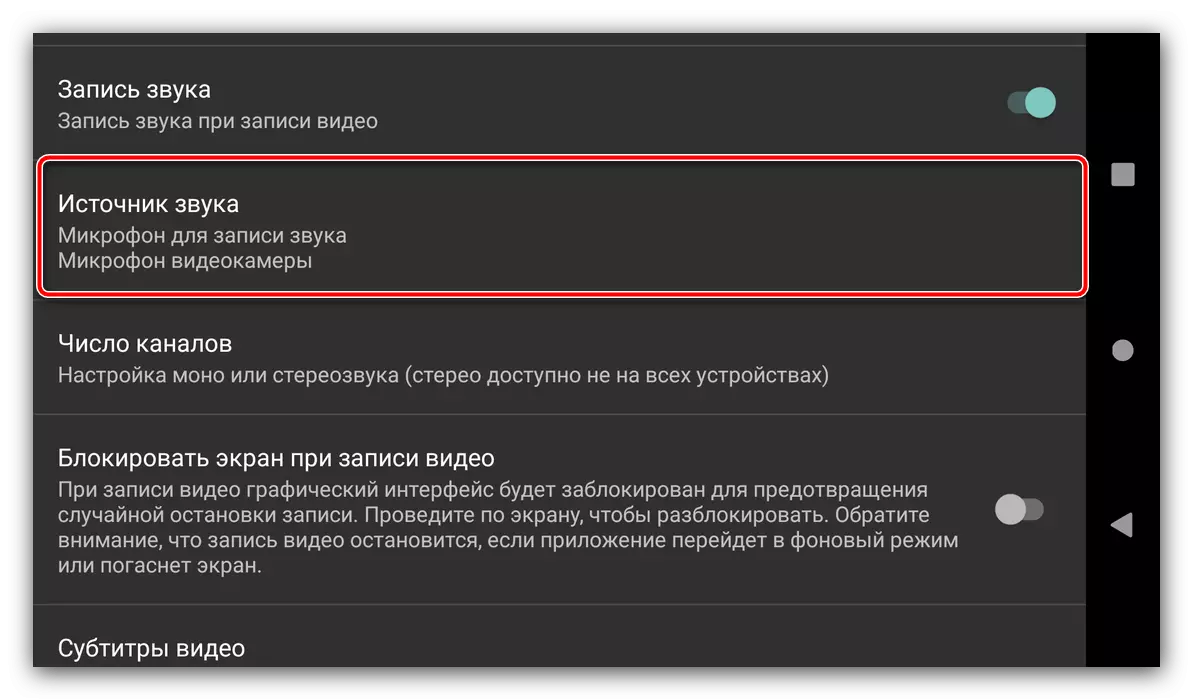
Klicka sedan på "Extern mikrofon ...".
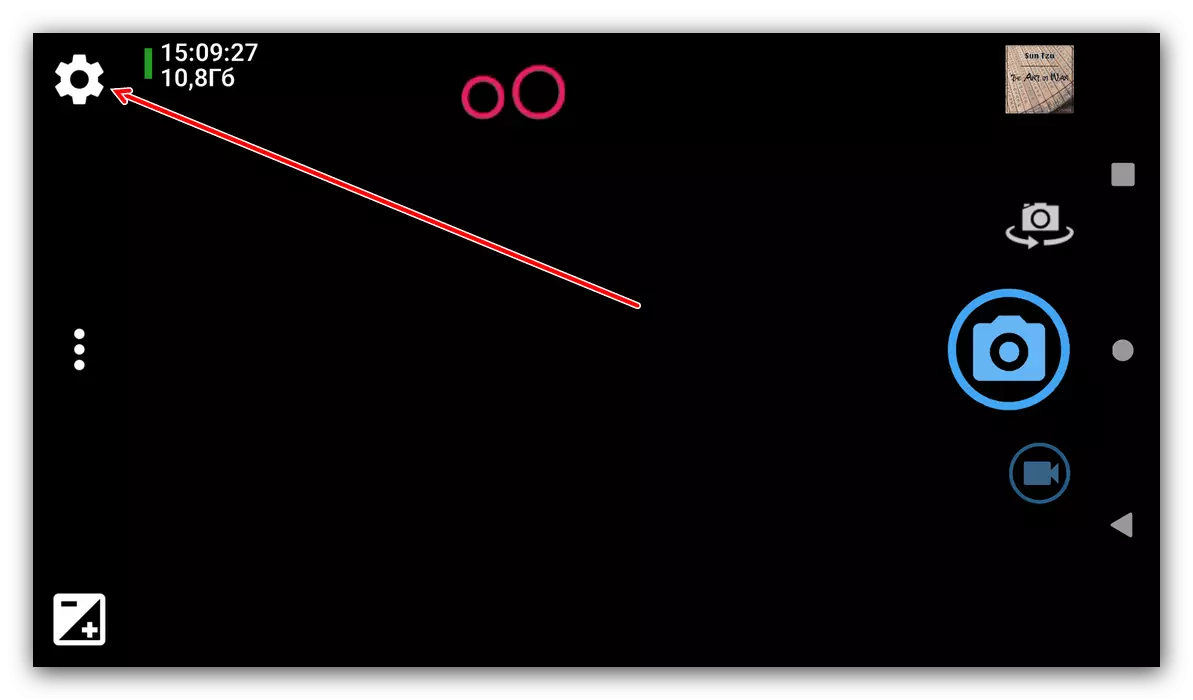
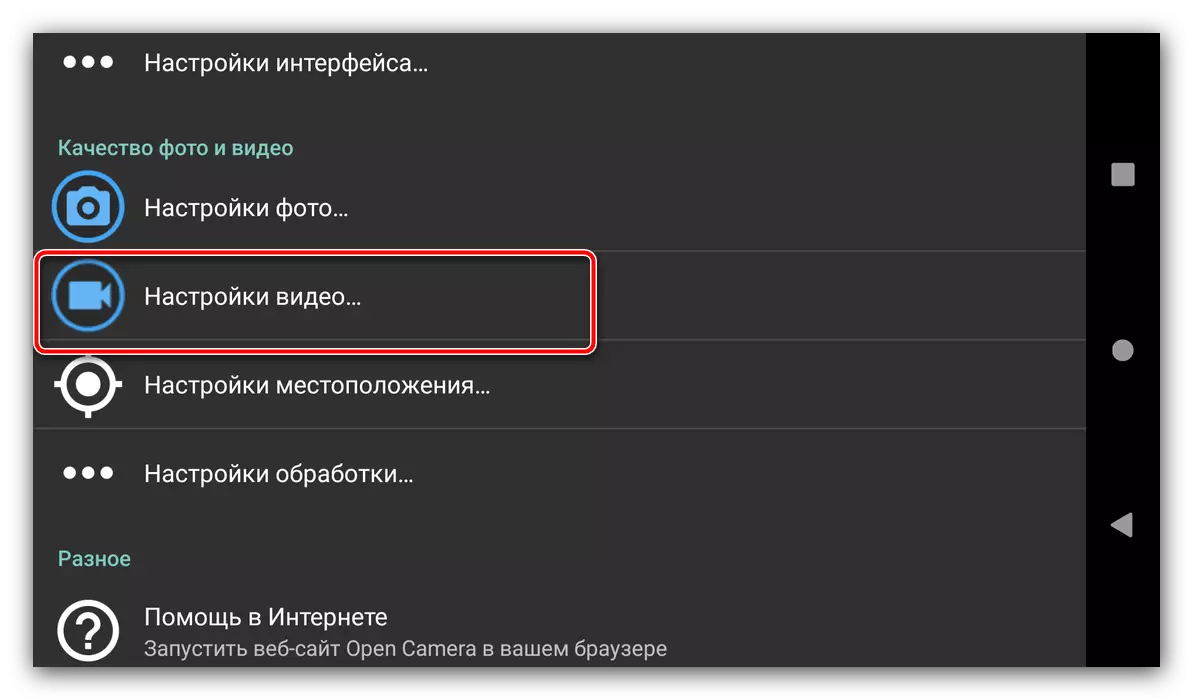
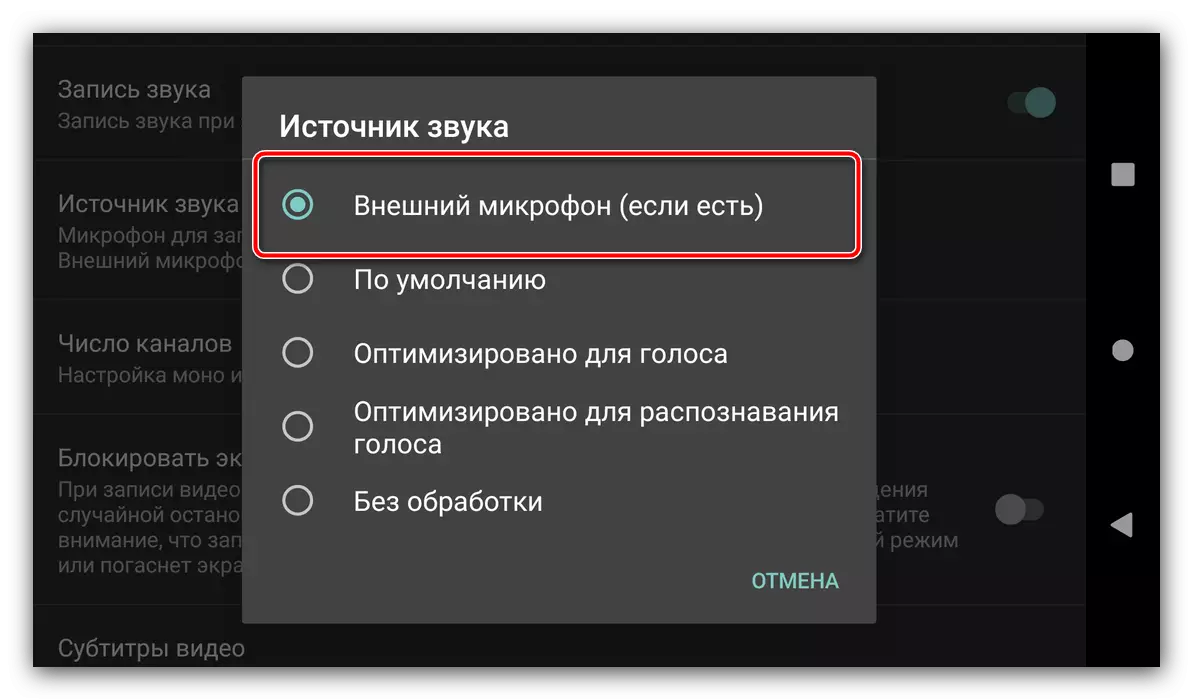
Stäng applikationsinställningarna och ta bort testrullen för att kontrollera de ändringar som gjorts - om resultatet är otillfredsställande, försök att återansluta enheten eller använda en annan programvara.
Lösa möjliga problem
Tyvärr, ibland när du ansluter och använder en extern ljudenhet på Android, kan du stöta på de eller andra problemen. Tänk på de vanligaste och uppmana metoderna för att lösa dem.Den anslutna mikrofonen är inte igenkänd
Som övning visar, de vanligaste möjliga misslyckandena, och uppstår på grund av felaktig anslutning eller maskinvara fel. Du kan kolla på det här sättet:
- Se till att mikrofonen fungerar - Anslut den till en kompatibel enhet (till exempel en dator) och kontrollera om ljudinmatningsverktyget fungerar.
Läs mer: Kontrollera mikrofonen i Windows
- Om gadgeten fungerar kan orsaken till problem vara adaptrar, speciellt om en USB-anslutning används - äktenskapet kommer ofta bland billiga exemplar.
- På samma gång, läs socklets på målenheten - mycket ofta damm eller smuts kan skäras i kontakterna, vilket inte tillåter insatsadapter i slutet, varför smarttelefonen / tabletten inte kan känna igen mikrofonen. Det är också användbart att rengöra portarna med en bomullstav med alkohol.
Felaktiga mikrofoner och adaptrar är vanligtvis inte meningsfulla att reparera, det blir lättare att ersätta dem, medan uppdelningarna i Android-enheten kan elimineras i servicecenteret.
Mikrofonen är ansluten, men fungerar inte eller fungerar inte korrekt
Detta problem kan uppstå både av hårdvaru- och programvaror.
- Den första liknar den tidigare som anses och betyder nästan alltid ett hårdvarufel eller själva mikrofonen, eller den använda adaptern. Försök att byta ut enheterna på medvetet arbetstagare och kontrollera deras beteende.
- Ibland kan en felkälla vara en smartphone eller tablett - systemet av någon anledning inaktiverar inte den inbyggda lösningen, varför extern och inte kan vara inblandad. Som regel hjälper i sådana fall en omstart, men om det inte har medfört effekten, kan inte fallet i vissa specifika firmwareparametrar, som tyvärr inte ändras från användarsidan.
- Också, inte alla Android-programmet för inspelning av ljud eller video kan fungera med externa mikrofoner. Vanligtvis måste stödja sådana anordningar deklareras av utvecklaren, så kontakta den eller något annat sätt ange denna information i ett kontroversiellt fall. Om det visar sig att programvara inte fungerar med anslutna ljudutgångsverktyg, välj bara Analog.
